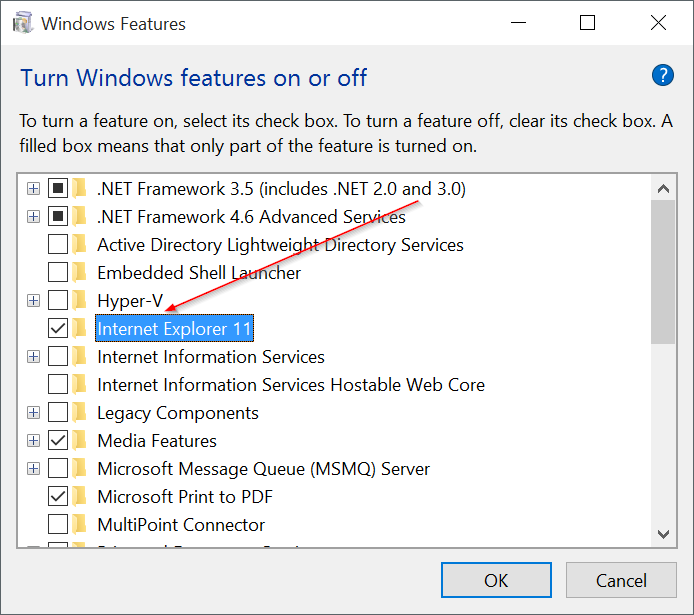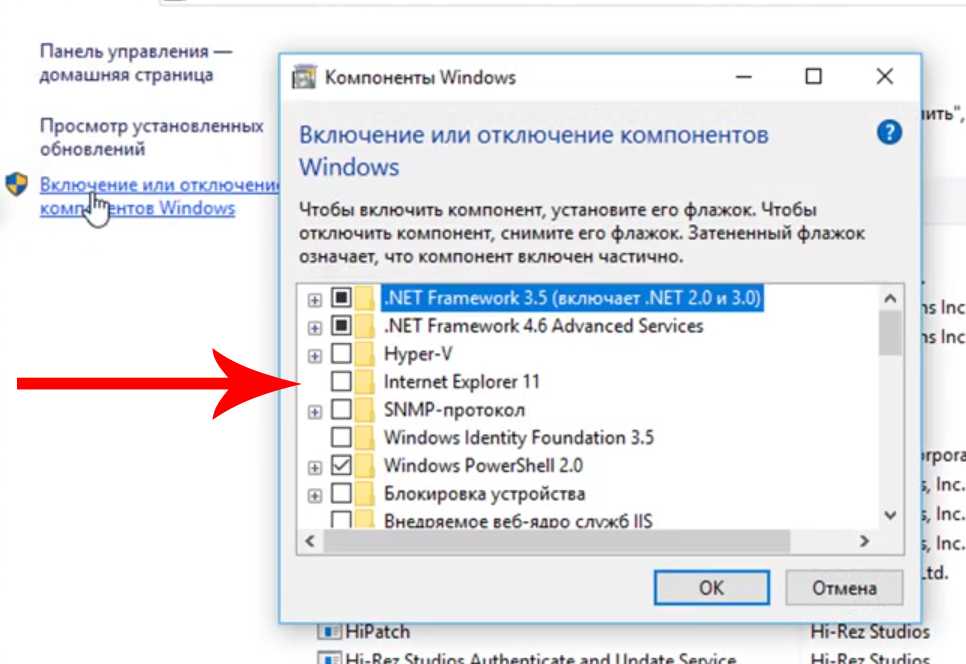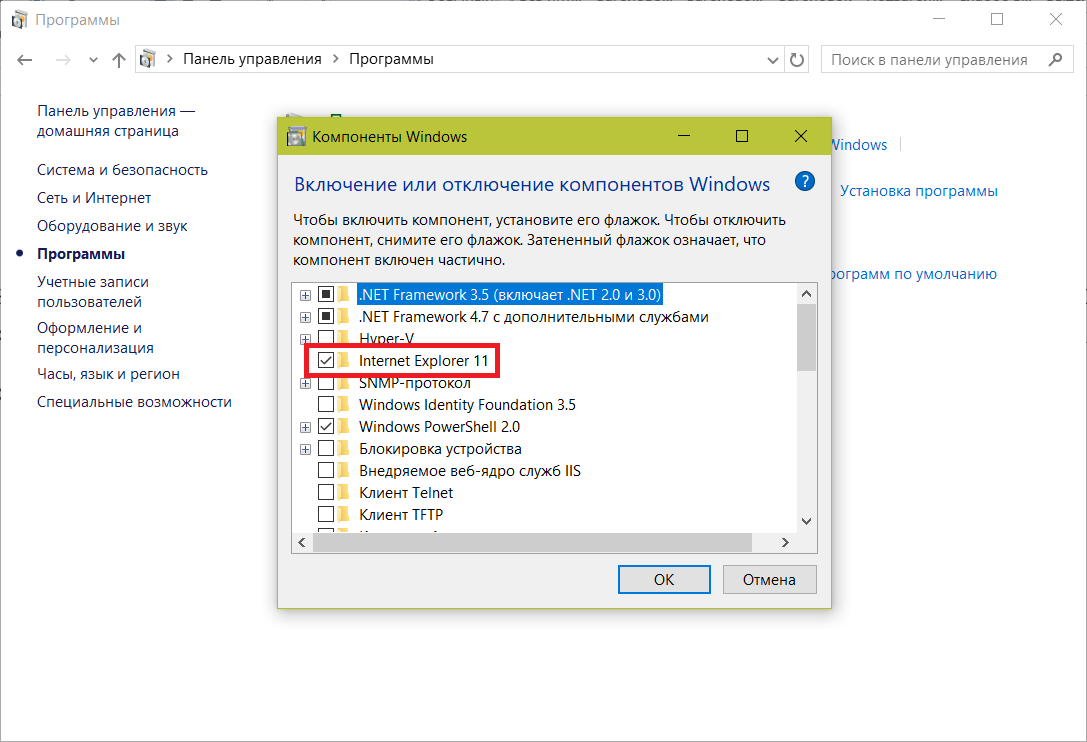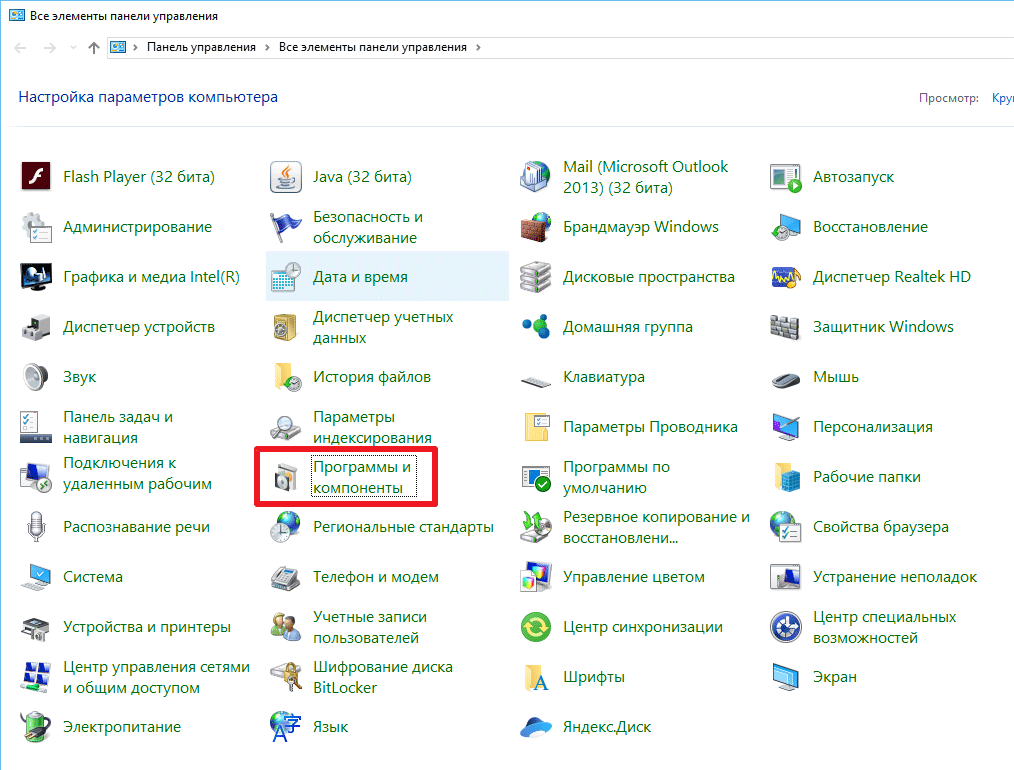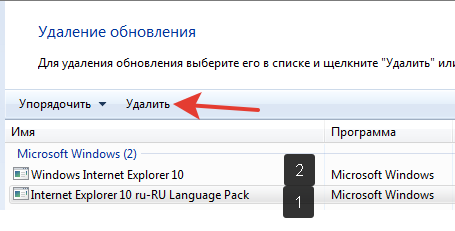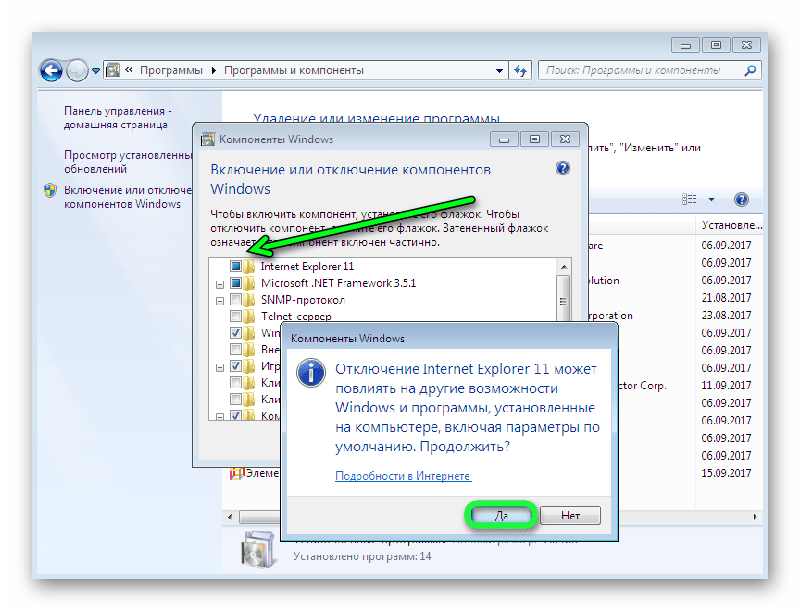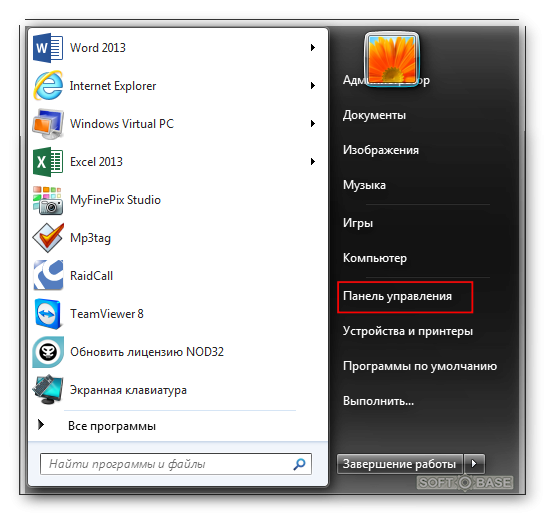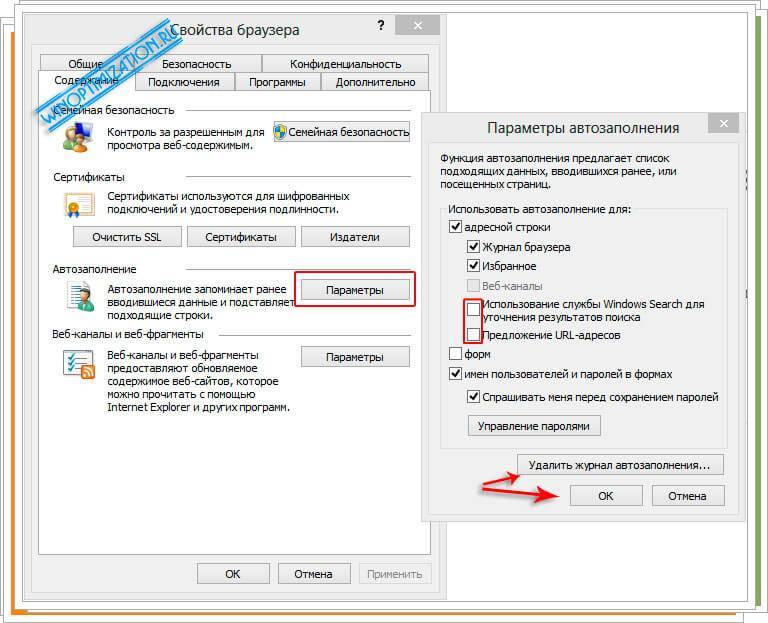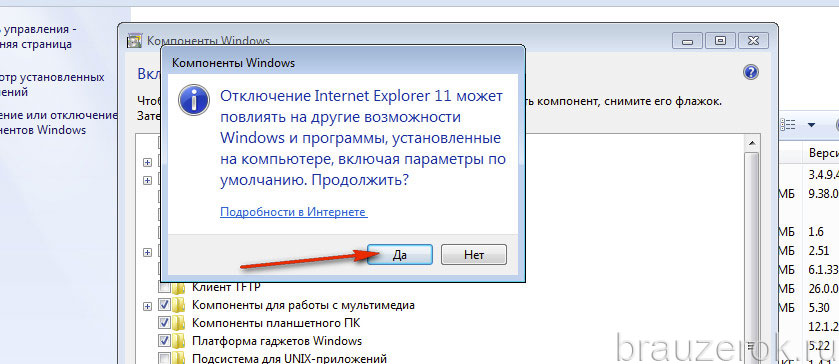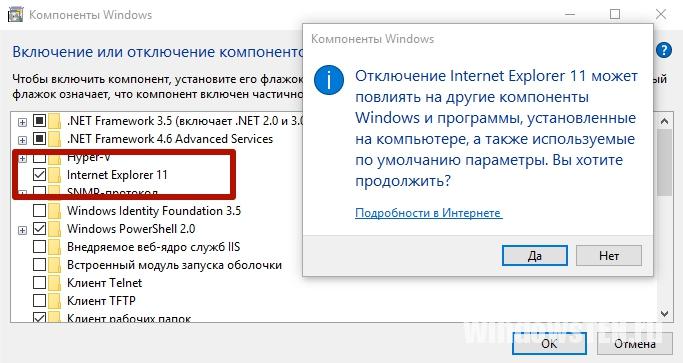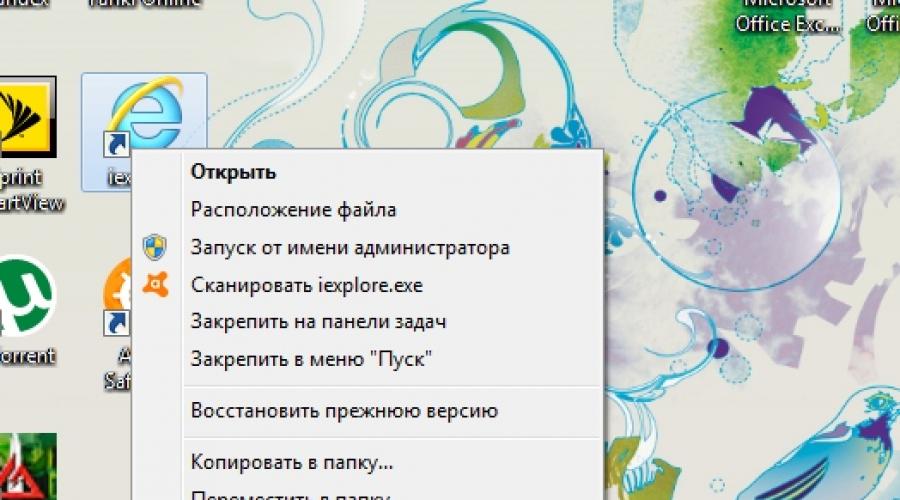Пошаговое руководство по удалению Internet Explorer в Windows 10
На этой странице вы найдете полезные советы и инструкции по удалению Internet Explorer из операционной системы Windows Следуя нашим рекомендациям, вы сможете выполнить эту задачу быстро и безопасно.
Перед удалением убедитесь, что у вас есть другой браузер, установленный на компьютере, например, Google Chrome или Mozilla Firefox.
Как удалить или отключить Internet Explorer на Windows 10?
Создайте точку восстановления системы, чтобы можно было вернуть изменения в случае непредвиденных проблем.
Как отключить Internet Explorer Windows 10
Откройте Панель управления через меню Пуск и перейдите в раздел Программы и компоненты.
❌Как удалить встроенные приложения Windows Edge, Internet Explorer, Media Player и QuickTime, Xbox
Выберите Включение или отключение компонентов Windows в левой части окна.
Как удалить Internet Explorer
В списке компонентов найдите Internet Explorer и снимите галочку рядом с ним.
Как удалить Internet Explorer в Windows 10
Нажмите ОК, чтобы применить изменения, и перезагрузите компьютер для их вступления в силу.
Как удалить Internet Explorer в Windows 10
Проверьте, что Internet Explorer больше не доступен в системе, попытайтесь найти его через поиск в меню Пуск.
Удалите оставшиеся файлы и папки, связанные с Internet Explorer, из директории Program Files.
Очистите реестр Windows от записей, связанных с Internet Explorer, используя надежный очиститель реестра.
Рассмотрите возможность использования специального софта для полного удаления предустановленных программ, таких как Revo Uninstaller.